默認狀態下的計算機一般是不允許使用遠程的,如果想設置成遠程桌面連接,需要簡單的設置一下,這些步驟可能會稍顯繁瑣,對於一台什麼軟件都沒有安裝的計算機來說,也是算是一個難能可貴的遠程連接工具,那需要怎麼設置遠程環境呢?

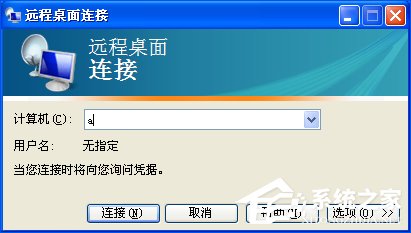
操作步驟:
1、首先找到“我的電腦”,這是設置遠程桌面連接的方法之一;

2、然後右鍵“我的電腦”,點擊屬性;
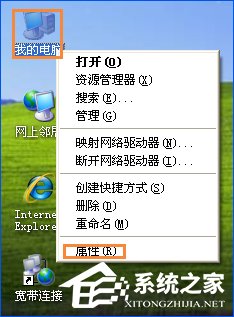
3、在彈出的“系統屬性”框中選擇“遠程”;
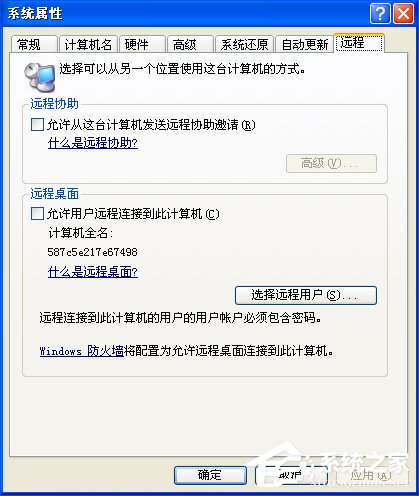
4、“遠程桌面”與“遠程協助”均可選成對勾“√”,如果你想遠程登錄或被遠程登錄的話;
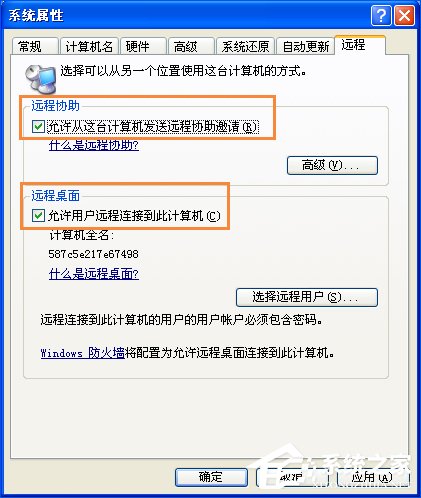
5、在選擇好以後,點擊“確定”;
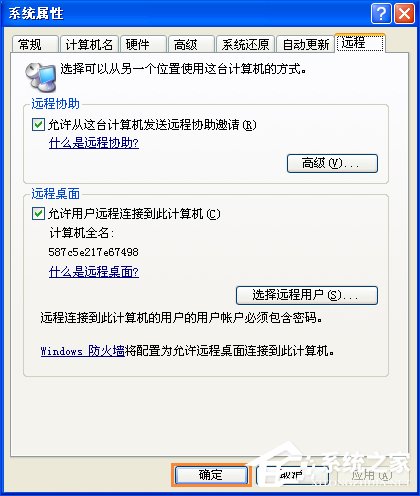
6、但是在遠程連接桌面的時候,你需要知曉自己或對方的IP。
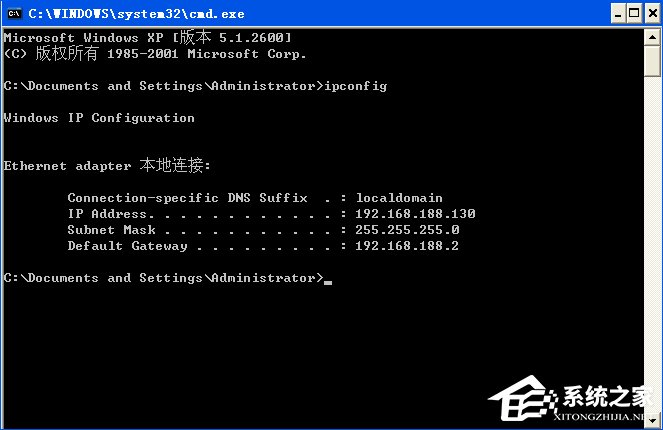
END
查看IP地址的方法:
1、在需要被控制的電腦上按下Win+R快捷鍵;
2、然後輸入:cmd 回車;

3、輸入“ipconfig”回車,即可看到IP。
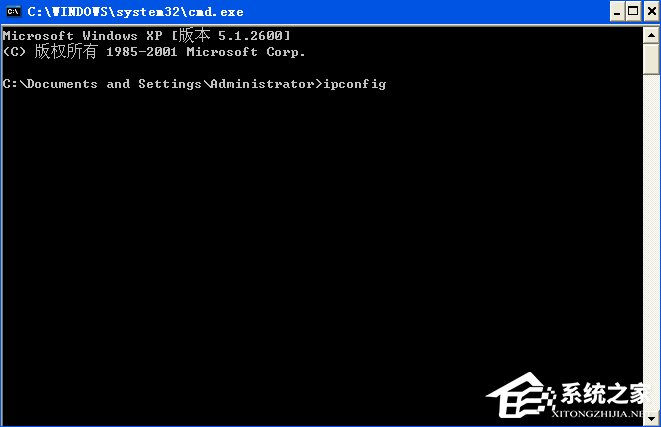
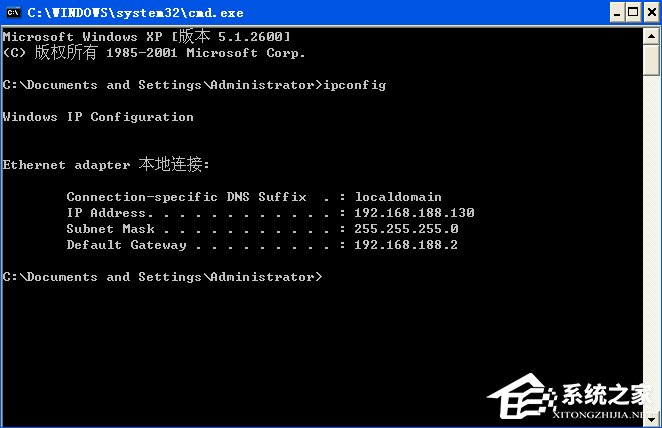
END
遠程連接除了上述設置,我們在以往禁用的遠程服務項也需要重新啟用,Windows系統中的遠程連接有諸多限制,如果你有更好的方法使用遠程,就不需要那麼麻煩的去設置了。